选择合适组件
在开始组装前,首先需要规划好所有硬件,组件选择直接影响电脑的性能和稳定性,因此务必仔细考虑兼容性和预算,以下是核心部件列表:
- 中央处理器(CPU):这是电脑的大脑,根据需求选择英特尔或AMD品牌,注意核心数和主频,游戏电脑可能需要高主频的CPU,而多任务处理则需更多核心。
- 主板:主板连接所有组件,确保它与CPU插槽匹配,检查芯片组、内存插槽和扩展接口,如PCIe插槽用于显卡。
- 内存(RAM):8GB是基础,但16GB或以上更适合多任务,选择DDR4或DDR5类型,并确认主板支持的速度。
- 存储设备:固态硬盘(SSD)提供快速启动,而机械硬盘(HDD)适合大容量存储,建议组合使用,例如256GB SSD加1TB HDD。
- 电源供应器(PSU):选择高效认证(如80 Plus)的电源,功率根据组件总耗电决定,一般500W至750W足够中高端配置。
- 机箱:确保机箱尺寸兼容主板(如ATX或Micro-ATX),并考虑散热和扩展性。
- 显卡(GPU):如果CPU不带集成显卡,或需要高性能图形处理(如游戏或设计),独立显卡是必须的。
- 散热器:CPU散热器可选择风冷或水冷,确保能有效控制温度。
购买组件时,参考用户评价和专业评测,避免廉价劣质产品,我建议先列出预算,再逐一比较规格,这样可以避免后期兼容问题。
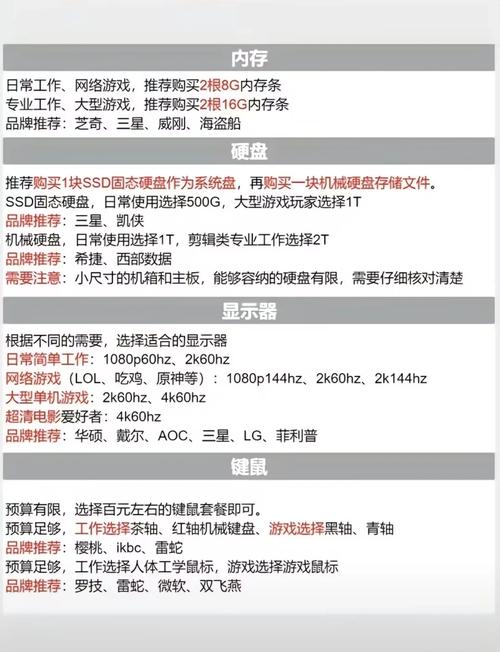
组装步骤:安全与细节
组装电脑需要耐心和细心,准备好防静电手环、螺丝刀和整洁的工作台,防止静电损坏组件,以下是具体步骤:
-
安装CPU和散热器:打开主板上的CPU插槽盖,对齐CPU的三角标记轻轻放入,不要用力按压,然后固定散热器,涂抹适量导热硅脂,确保均匀覆盖,连接散热器风扇到主板的CPU_FAN接口。

-
安装内存:找到主板上的内存插槽,通常有颜色编码,打开卡扣,将内存条对齐缺口插入,用力按压直至卡扣闭合,如果使用多根内存,优先插入相同颜色的插槽以启用双通道。
-
安装主板到机箱:先将主板I/O挡板装入机箱后部,然后将主板对准机箱的螺丝孔,用螺丝固定,但不要过紧,避免损坏电路。

-
安装电源和存储:将电源放入机箱指定位置,用螺丝固定,连接主板24针电源线和CPU 8针电源线,安装SSD或HDD到机箱的驱动器架,并用SATA数据线连接主板。
-
安装显卡:找到主板的PCIe x16插槽,打开卡扣,将显卡对齐插入,用螺丝固定在机箱上,连接显卡的额外电源线(如果需要)。
-
连接内部线缆:整理所有线缆,包括前面板接口(如电源按钮、USB端口)连接到主板的针脚,参考主板手册确保正确连接,安装机箱风扇并连接到SYS_FAN接口。
-
最终检查:确认所有组件牢固,线缆未遮挡风扇,检查电源开关处于关闭状态,准备通电测试。
测试与启动
组装完成后,不要立即盖上机箱盖,先连接显示器、键盘和电源,短接主板上的电源针脚或按下机箱按钮启动,如果电脑正常进入BIOS界面,说明组装成功,在BIOS中检查温度、风扇速度和硬件识别情况,如有问题,如无显示或报警声,重新检查连接和组件安装。
安装操作系统时,使用U盘制作启动盘,进入BIOS设置启动顺序,完成后,安装驱动程序和必要软件,确保系统稳定。
个人观点
组装电脑的过程不仅是一种技能学习,还能带来成就感,通过亲手选择组件和搭建系统,你能更深入了解硬件运作,并灵活升级,我建议新手从简单配置开始,逐步尝试高级功能,耐心是关键;错误是学习的一部分,但遵循安全准则能避免损失,如果你遇到困难,在线社区和教程是宝贵资源,希望这份指南能激发你动手尝试,打造出理想的电脑。


